全能音频转换工具帮助文档
关于全能音频转换工具
该工具能将各类音频文件转换到MP3、WMA、WAV、FLAC、APE、TTA或OGG 格式。每一种转换模式都有多个预定的转换配置,您可自定义录音声道,比特率,采样率等配置。打开软件后初始界面如下:
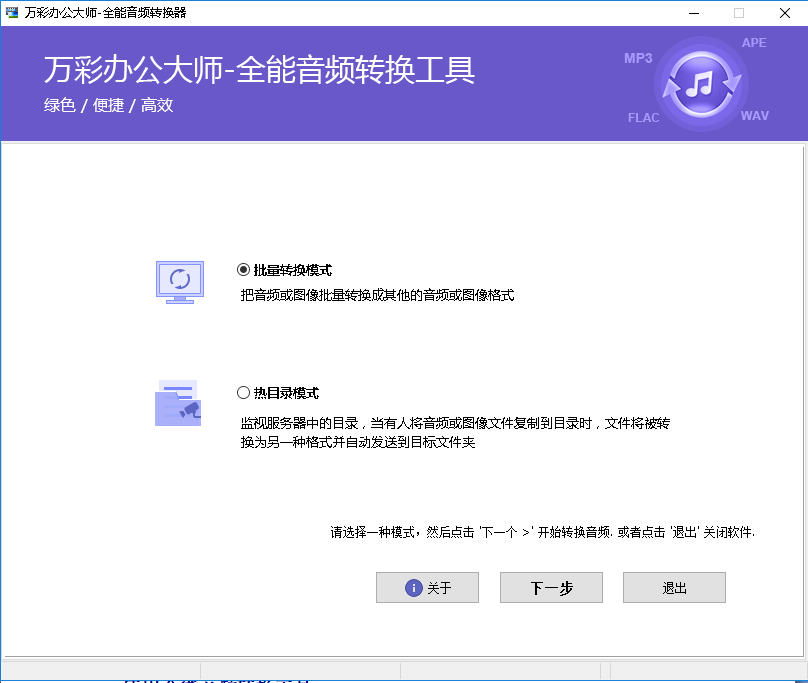
使用全能音频转换工具
在添加音频开始转换前,你需要选择一种转换模式: 批量转换模式或热目录模式,然后点击“下一步”

如果选择批量转换模式,将进入以下界面:
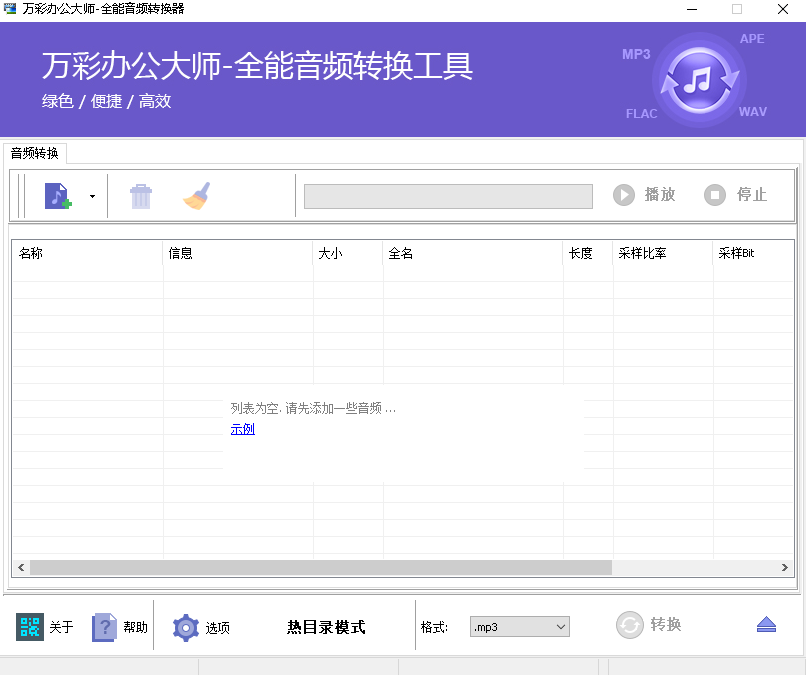
如果选择热目录模式,将进入以下界面:
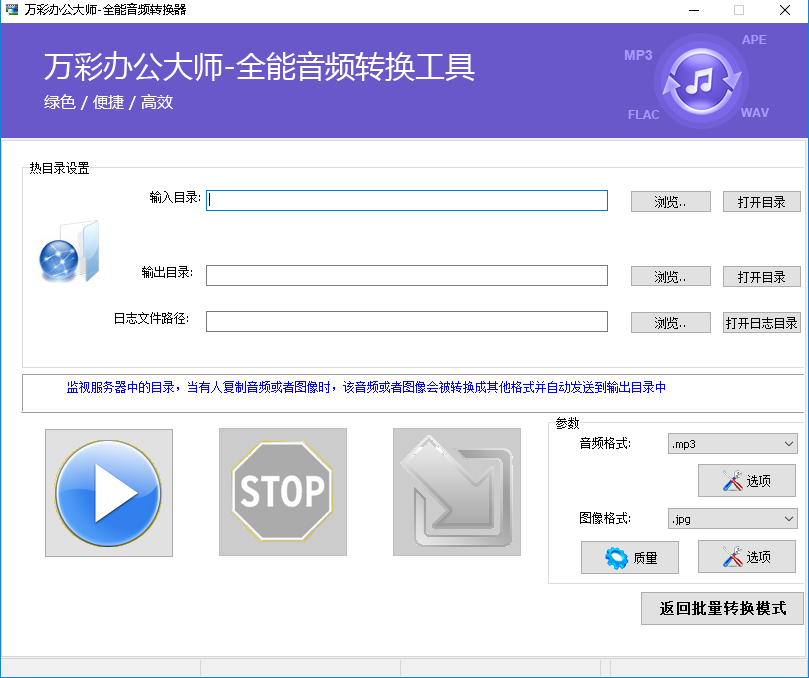
接下来分别介绍在各个模式的界面基础上如何使用全能音频转换工具
批量转换模式
一、添加音频
点击“添加”图标 ,从电脑中选择音频文件导入软件。
,从电脑中选择音频文件导入软件。
二、选择转换格式
点击 “格式”旁的下拉图标 ,在下拉框中选择你想把音频转换成的格式。
,在下拉框中选择你想把音频转换成的格式。
三、自定义转换配置
点击“选项”图标![]() 自定义相应格式的转换配置
自定义相应格式的转换配置
“Output Format”->“Public”
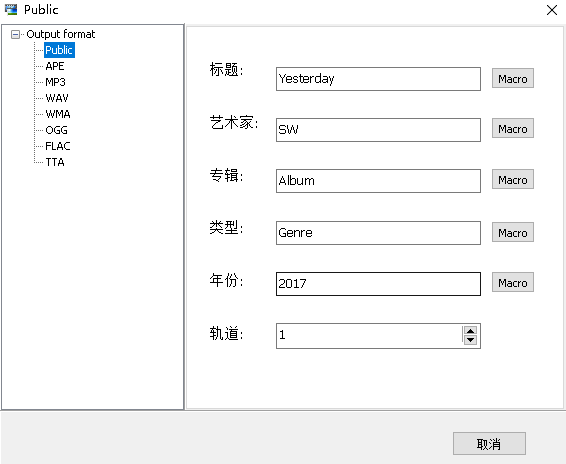
编辑输出音频的属性:在相应空白框输入文字,自定义标题、艺术家、专辑、类型、年份、以及轨道。
“Output format”->“APE”
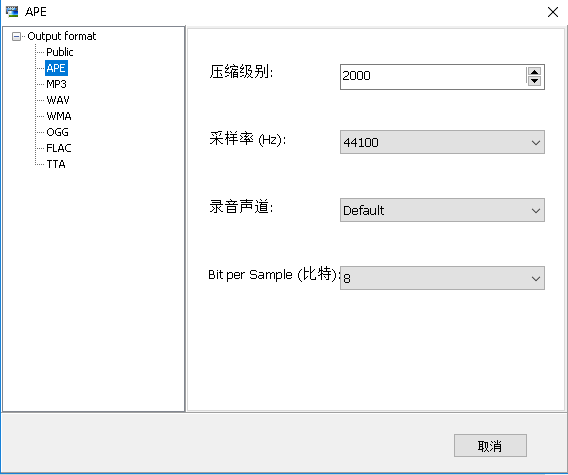
“Output format”->“MP3”
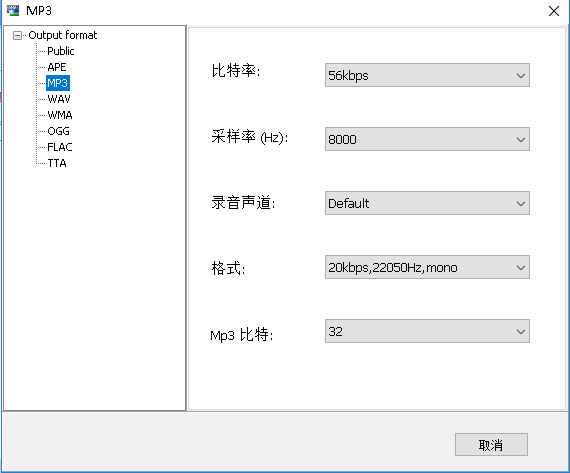
“Output format”->“WAV”
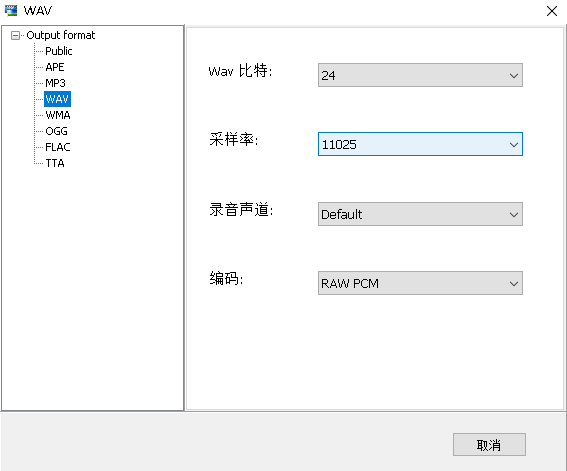
“Output format”->“WMA”
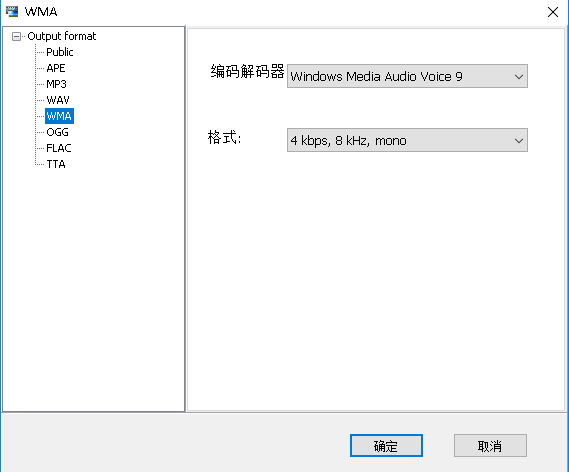
“Output format”->“OGG”
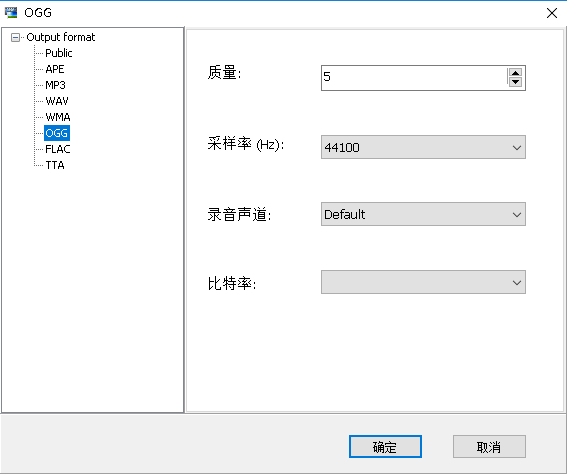
“Output format”->“FLAC”
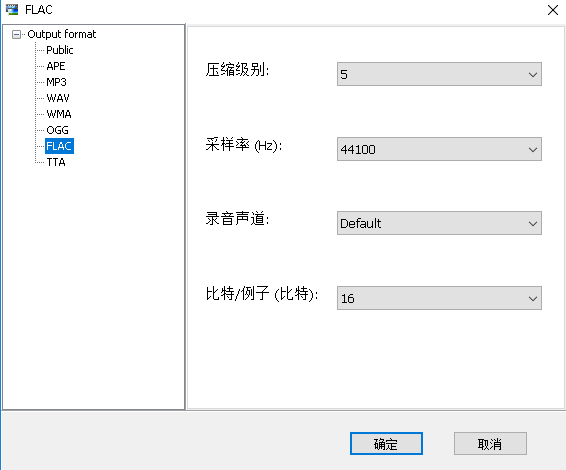
“Output format”->“TTA”
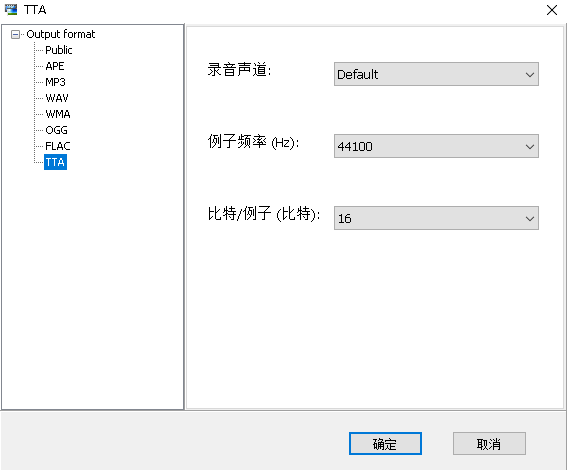
四、开始转换
点击“转换”图标![]() 开始转换
开始转换
热目录模式(只要有音频文件被移动到热目录下,该工具就会自动转换这个音频的格式,并把转换后的音频保存到指定的文件夹)
一、 设置热目录
点击输入目录框旁边的“浏览…”图标,选择电脑上的某个目录作为热目录。
![]()
点击输出目录框旁边的“浏览…”图标,选择电脑上的某个目录作为输出目录,保存输出的音频文件
![]()
点击日志文件路径框旁边的“浏览…”图标,选择电脑上的某个目录作为日志保存目录,保存记录软件转换操作的文本文档。
二、 选择转换格式
点击“音频格式”旁的下拉图标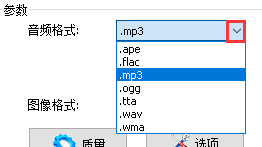 ,在下拉框中选择音频要转换成的格式。
,在下拉框中选择音频要转换成的格式。
三、 选择转换质量
点击“选项”图标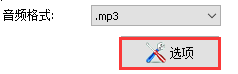 ,自定义相应格式的转换配置,具体配置参数页面和批量转换模式一样。
,自定义相应格式的转换配置,具体配置参数页面和批量转换模式一样。
四、监视热目录并转换文件格式
点击“转换”图标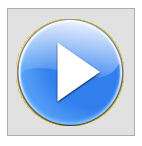 使软件开始监视热目录,并自动转换添加到热目录中的文件
使软件开始监视热目录,并自动转换添加到热目录中的文件